- 22
- Feb
கற்பிப்பதற்கான Vdink ஸ்மார்ட்ஒயிட்போர்டு ஸ்கிரீன் டச் மானிட்டர் ஆன்லைன் ஒயிட்போர்டு
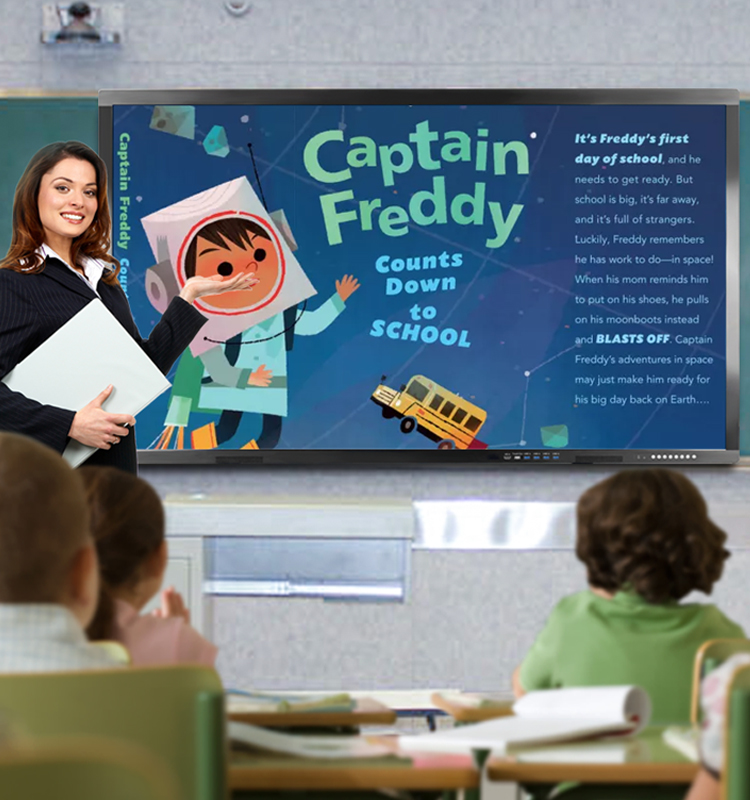
1. பூட்டு செயல்பாடு: பொது கேலரியில் இருந்து ஒரு கட்டத்தை இழுத்து, அடுத்த செயல்பாட்டில் அதை மாற்ற விரும்பவில்லை என்றால், நீங்கள் அதை பூட்டலாம். பூட்டப்பட வேண்டிய பொருளைத் தேர்ந்தெடுத்து, மேல் வலது மூலையில் உள்ள திருத்து மெனு பொத்தானைக் கிளிக் செய்து, அதன் பாப்-அப் மெனுவில் “பூட்டு” என்பதைத் தேர்ந்தெடுக்கவும். பூட்டிய பொருளின் ஃபோகஸ் ஃப்ரேம் பூட்டப்படும் போது சிவப்பு நிறமாக மாறும். திறத்தல் பூட்டு பொத்தானை மீண்டும் கிளிக் செய்வதன் மூலம் திறக்க பூட்டுதல் படிகளைப் பின்பற்றவும். கற்பித்தலுக்காக Vdink smartwhiteboard ஸ்கிரீன் டச் மானிட்டர் ஆன்லைன் ஒயிட்போர்டு.
2. சேர்க்கை செயல்பாடு: நீங்கள் பல பொருட்களை ஒரு முழுதாக இணைக்கலாம், பின்னர் ஒரு பொருளை இயக்குவது போல இதை முழுவதுமாக இயக்கலாம். சேர்க்கை செயல்பாடு மிகவும் பொதுவானது, மேலும் இந்த கலவையானது சில அம்சங்களின் செயல்திறனை பெரிதும் மேம்படுத்துகிறது. கற்பித்தலுக்கான Vdink ஸ்மார்ட்ஒயிட்போர்டு ஸ்கிரீன் டச் மானிட்டர் ஆன்லைன் ஒயிட்போர்டு.
3. திரை செயல்பாட்டை மாற்றவும்: பிரதான மெனுவில் “கருவிகள்” என்பதைக் கிளிக் செய்து, பின்னர் “அளவுரு அமைப்புகள்” என்பதைத் தேர்ந்தெடுக்கவும். “அளவுரு அமைப்பு” சாளரம் மேல்தோன்றும், அங்கு நீங்கள் பல்வேறு அளவுருக்களை அமைக்கலாம். “திரை” தாவலைத் தேர்ந்தெடுத்து, “உலாவு” என்பதைத் தேர்ந்தெடுத்து, உங்கள் கணினியிலிருந்து ஒரு படத்தைத் தேர்ந்தெடுத்து, திரையின் பின்னணியை மாற்ற “சரி” என்பதைத் தேர்ந்தெடுக்கவும். கற்பித்தலுக்காக Vdink smartwhiteboard ஸ்கிரீன் டச் மானிட்டர் ஆன்லைன் ஒயிட்போர்டு.
2022.02.22
